网络上社交的途径有很多,比如微信、QQ、微博、论坛等等,在与其中的网络好友交流的时候,图片往往成为表达情绪的绝佳方法。今天笔者分享几个制图的小技巧,以其另类的图中藏图的方法,达到让好友惊奇的效果。
白图隐藏密语美图
许多即时通讯软件及社交网站的页面,默认背景是白色,一旦我们将文字或图形处理成白色,就可以达到临时隐藏的效果了。不过要想让隐藏的内容显示出来,图片本身必须是透明的背景,这样才能不着痕迹。制作透明背景图,通过Photoshop可以轻松实现(本文实例使用的是CS5版本)。
首先找到一张想要隐藏的图片(图1),当然有美术功底的朋友也可以自己绘制。在Photoshop中打开图片,然后展开图层面板,双击“背景”图层,弹出新建图层对话框,直接点击“确定”即可(图2)。因为背景是锁定的特定图层,必须通过这一步将它变成普通图层。

图1 任意想要隐藏的图片
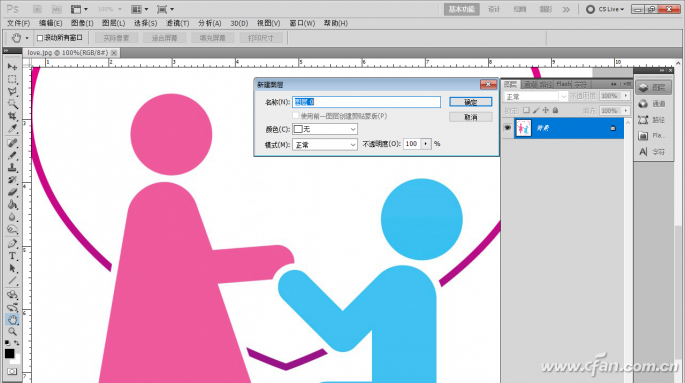
图2 将锁定的背景图层转换成普通图层
本例图形的背景是简单的纯白色,很容易分解。点击“选择→色彩范围”菜单命令打开一个对话框,默认已设置为“取样颜色”,将光标移到图形上,在白色背景上点击一下,预览图便会显示出选取的情况,选中部分为白色,未选中部分为黑色。拖对颜色容差滑钮,可以微调选取范围(图3)。

图3 通过颜色容差选取背景
点击“确定”按钮返回主界面,按Del键删除,背景色就被清除了,此时可以按Ctrl+D键取消选择。现在的背景显示为一个个的小方格,它是用来代表透明背景的,暂且不用管它,下面我们将人物图形转变成白色。
按Ctrl+U键快速调出色相/饱和度窗口,勾选右下角的“着色”项,将所有颜色变成单一色。接下来再将明度设置为100,图形便变成纯白色了(图4)。
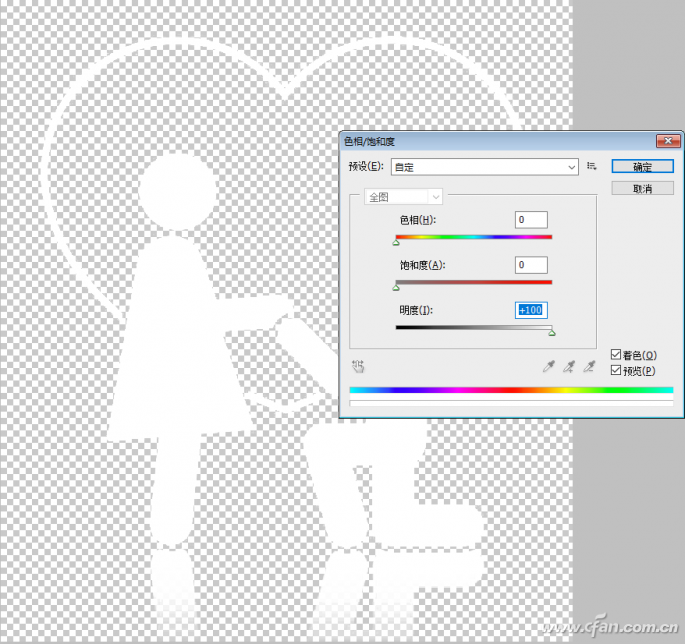
图4 将图形转变成纯白色
点击“确定”返回主界面。接下来点击菜单命令“文件→存储为Web和设备所用格式”,保留默认的GIF格式,点击“存储”按钮,将当前图像导出为GIF图形文件(图5)。
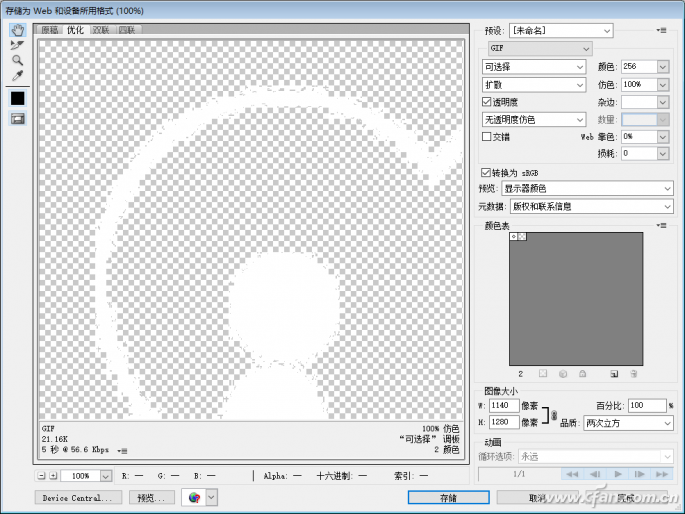
图5 导出透明背景的GIF图形
将上面制作的透明GIF图导入QQ中,会一丝痕迹不露,只有双击打开它才能看清图片中的内容(图6)。如果是在微信中使用这一图片,只有右击图片,选择“多选”,才能显示出图片的内容(图7)。
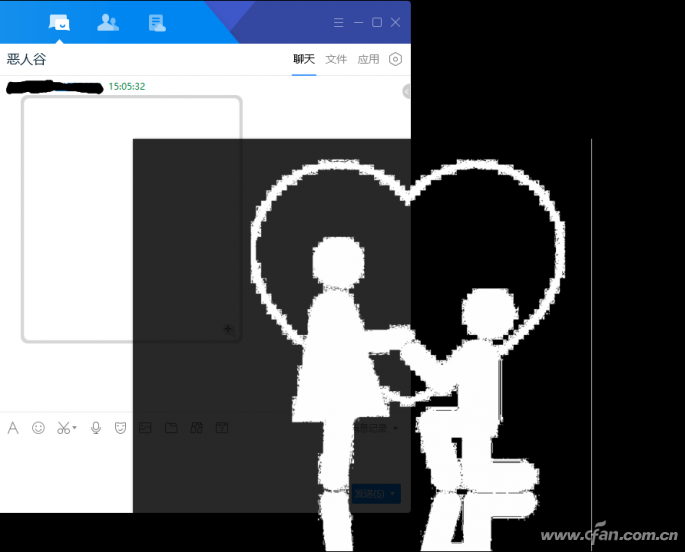
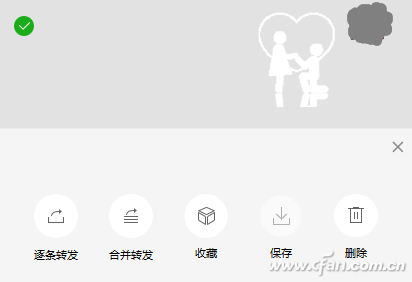
纵横交错图中藏图
除了像上面那样通过背景色隐藏图片外,我们还可以将图片隐藏到另一张图中,只有在按Ctrl+A键全选的时候,才能隐约显示出所藏的图。
首先准备好几张图片素材,其中主图的背景最好复杂一些,这样便于伪装。另外一张要隐藏的图可以相对简单些(图8)。

图8 主图和需要隐藏的图
接下来是非常关键的网格图,将它的局部放大后可以看出,它像国际象棋的棋盘,注意其中非黑色的部分是透明的(图9)。这张图可以自己制作,方法很简单:创建一个2×2像素大小的透明背景的极小的图片,将对角两个像素点黑;然后创建一个正常大小的图像,用刚刚创建的图形进行图案式填充,就可以快速得到一个网格图了。
如果懒得自己制作,也可以从网上下载网友制作好的网格图素材(http://t.cn/EATJMH6)。
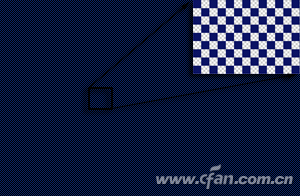
图9 栅格图
将上述三张图都导入到同一个图像文件中,每张图单独占据一个独立的图层,主图放在最底部,中间是要隐藏的图,最上方是网格图。然后按住Ctrl键不放,在图层面板上点击网格图的图标,即可全选网格中的所有黑点。接下来选中隐藏图图层,连续按Del键删除,就会看到隐藏越来越淡,主图渐渐显示出来(图10)。
为了实时预览效果,操作之前可以按Ctrl+H键将选区暂时隐藏。等到隐藏图淡到不易察觉的时候,停止删除,并按上述方法导出为GIF图。将这个图贴入QQ、微博等上面,只有当好友按Ctrl+A键全选的时候,隐藏图才会若隐若现的显示出来。
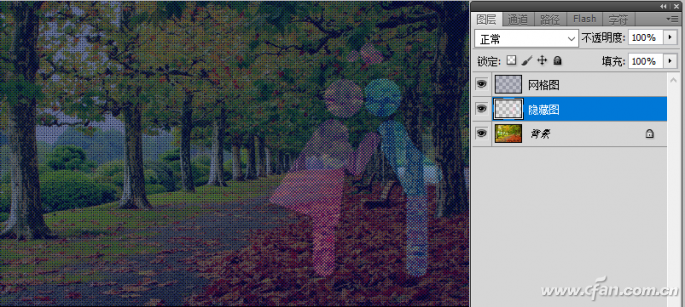
图10 组合素材图
微信特有的藏图小技巧
本文最后,我们再来分享一个微信藏图的小技巧,它充分利用了微信本身的特点,在其他地方并不适用。
我们知道,在微信中发大图的时候,因为手机屏幕的大小限制,图片无法完整显示出来,只显示中间一小部分,只有点击打开才能看到全图。所以我们可以在任意的图像编辑软件中(比如Windows自带的画图)事先制作一个大图,中间写上“点击打开有惊喜”之类的话,然后在图片的边边角角处放上恶搞的内容,或者是你羞于直接表白的话语。
将此图发送给好友,他首先看到的中间那句诱人的话,直到点击打开才会发现上当,原来是另外的令人“惊喜”的内容(图11)。

| 
